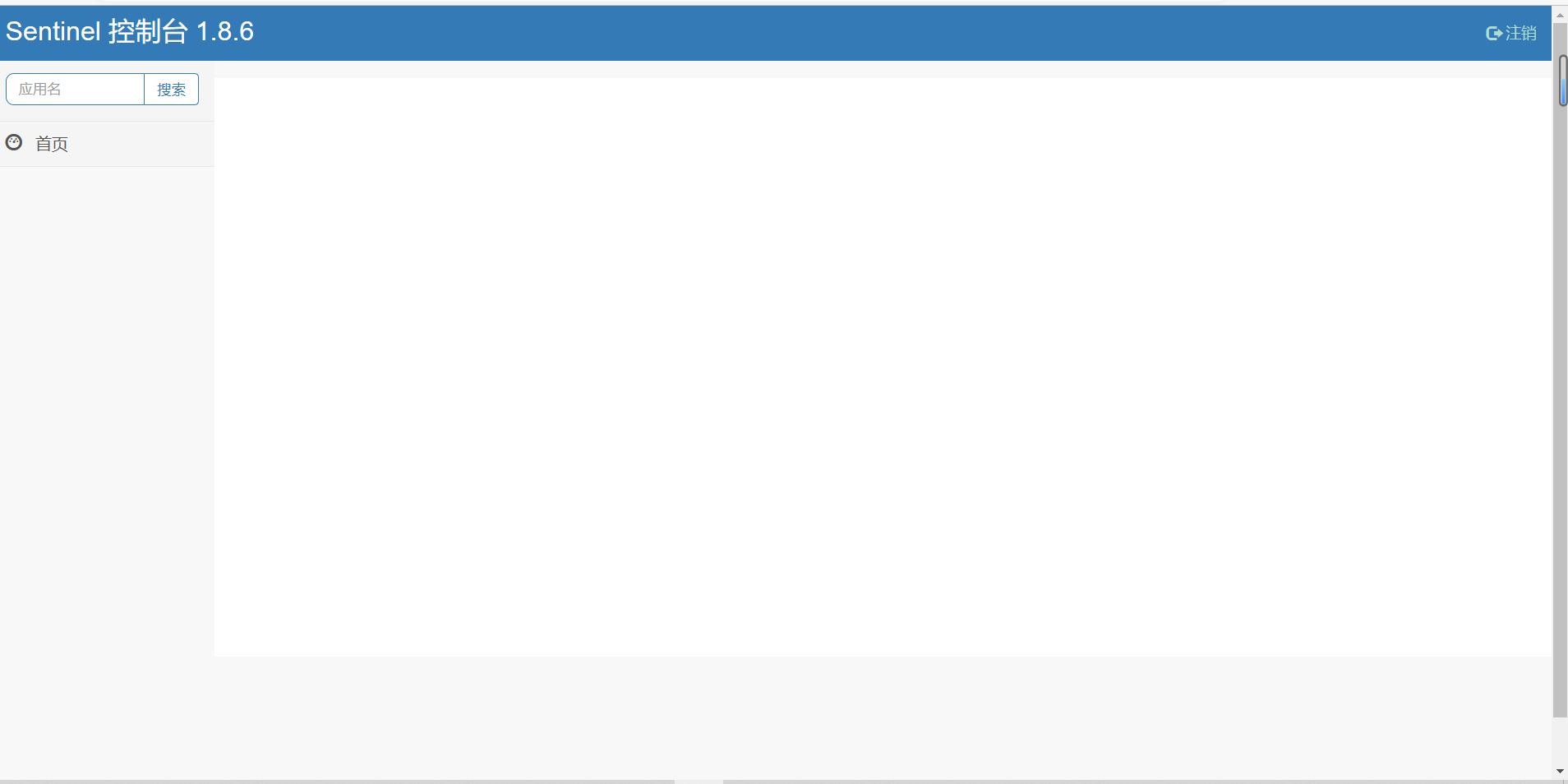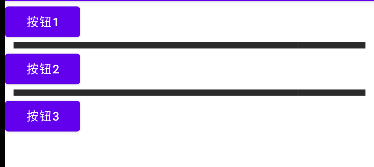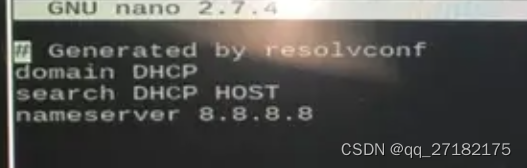这里写目录标题
- 一、vim编辑器
- 1、基本概念
- 2、基本操作
- 二、vim指令集
- 1、命令模式命令集
- 2、底行模式命令集
一、vim编辑器
1、基本概念
vi和vim都是多模式的编辑器,vim是vi的升级版本,并且兼容vi的所以指令。
vim有多种模式,本文讲解常用的3种模式,分为:命令模式、插入模式、底行模式。
各模式功能如下:
- 命令模式:控制屏幕光标的移动,字符、字或行的删除,移动复制某区段及进入 【插入模式】下,或者到【底行模式】。
- 插入模式:只有在【插入模式】下,才可以做文字输入,按 [ESC] 键可回到【命令模式】。
- 底行模式:文件保存或退出,也可以进行文件替换,找字符串,列出行号等操作。在命令模式下,按 shift+:即可进入该模式。

2、基本操作
2.1、进入vim
进入vim,输入vim及文件名称后,就进入vim全屏幕编辑画面,如下:
vim test.c
注意:进入vim后,是处于命令模式,要切换到插入模式才能输入文字
2.2、【命令模式】切换到【插入模式】
输入 a 或 i 或 o
2.3、【插入模式】切换到【命令模式】
按一下【ESC】键就可以转到【命令模式】
2.4、【命令模式】切换到【底行模式】
按【shift+:】
2.5、退出vim及保存文件
在【命令模式】下,按【shift+:】进入底行模式,
- 输入w:保存当前文件
- 输入q:退出vim
- 输入qw:退出vim并保存文件
二、vim指令集
1、命令模式命令集
✒️切换到插入模式
按【a】:切换到插入模式,从目前光标所在位置的下一个位置开始输入文字
按【i】:切换到插入模式,从光标当前位置开始输入文字
按【o】:切换到插入模式,从新的一行的开头输入文字
✒️移动光标
按【h】、【j】、【k】、【l】:分别控制光标的左、下、上、右
按【gg】:将光标定位到文档最开始
按【shift+g】:将光标定位到文档最结尾
按【n shift+g】:将光标定位到文档的指定行
按【shift+4】:移动到光标所在行的行尾
按【shift+6】:移动到光标所在行的行首
按【w】:光标跳到下个字的开头
按【e】:光标跳到下个字的字尾
按【b】:光标回到上个字的开头
✒️删除文字
【x】:每按一次,删除光标所在位置的一个字符
【n x】:如【4x】表示删除光标所在位置的后面(包括自己)4个字符
【X】:大写X,每按一次,删除光标所在位置的前面一个字符
【n X】:如【4X】表示删除光标所在位置的前面(不包括自己)4个字符
【dd】:删除光标所在行
【n dd】:从光标所在行开始删除n行
✒️复制
【yw】:将光标所在之处到字尾的字符复制到缓冲区中
【n yw】:复制n个字到缓冲区
【yy】:复制光标所在行到缓冲区
【n yy】:如【6yy】表示复制光标所在行向下数6行文字到缓冲区
【p】:将缓冲区的字符粘贴到所在位置
✒️替换
【r】:替换光标所在处的字符
【R】:替换光标所在处的字符,直到按【ESC】键为止
✒️撤销上一次操作
【u】:回到上一次的操作
【ctrl+r】:对撤销进行撤销
✒️更改
【cw】:更改光标所在处的字到字尾处
【c nw】:更改n个字
✒️跳到指定行
【ctrl+g】:列出光标所在行的行号
【nG】:将光标跳到第n行的行首
2、底行模式命令集
✒️列出行号
【set nu】:输入【set nu】后,会在文档中的每一行前面显示行号
✒️跳到文档中的某一行
【n】:表示一个数字,在冒号后面输入一个数字,再按回车键就会跳到第n行
✒️查找字符
【/关键字】:先按【/】键,再输入要查找的字符,如果第一次查找的关键字不是要查找的,可以一直按【n】,会向后直到找到要查找的关键字
【?关键字】:先按【?】,再输入要查找的关键字,如果第一次查找的关键字不是要查找的,可以一直按【n】,会向前直到找到要查找的关键字
✒️保存文档
【w】:在冒号后输入【w】就可以保存文档
✒️退出vim
【q】:在冒号后出入【q】就可以退出vim,若不能退出,可以在【q】后面加一个【!】就可以强制退出
【wq】:退出vim并保存文档
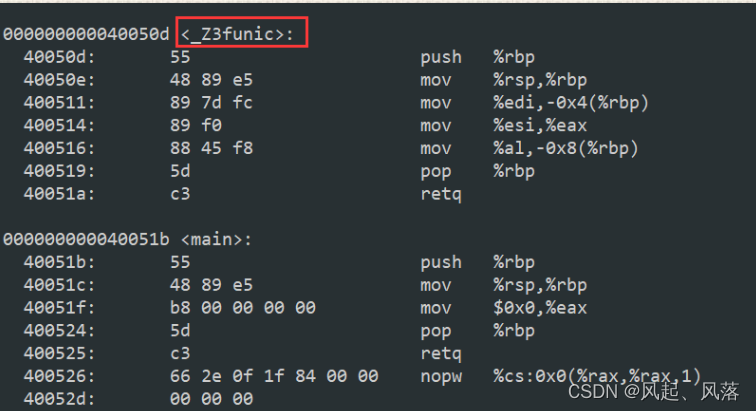

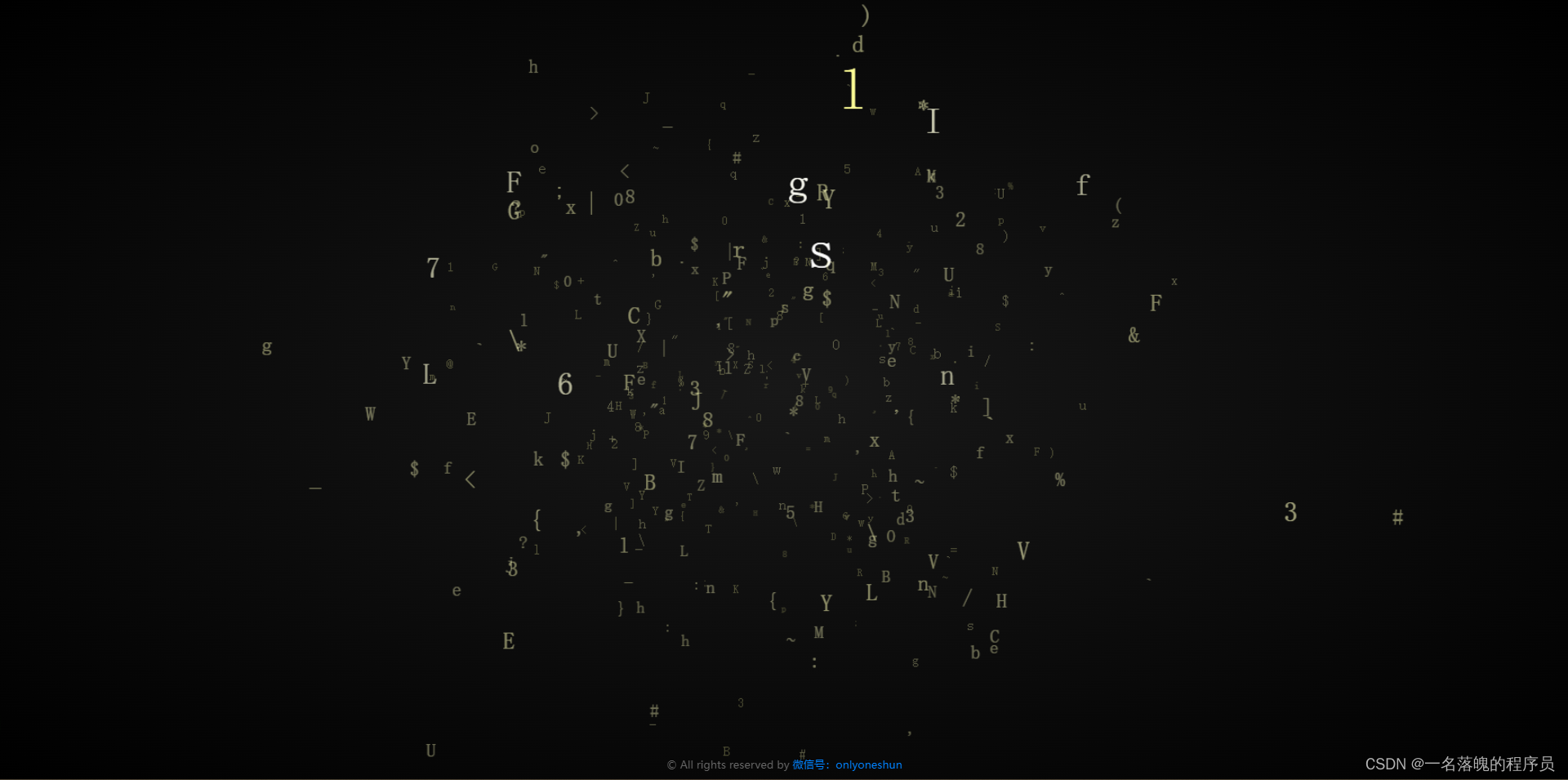
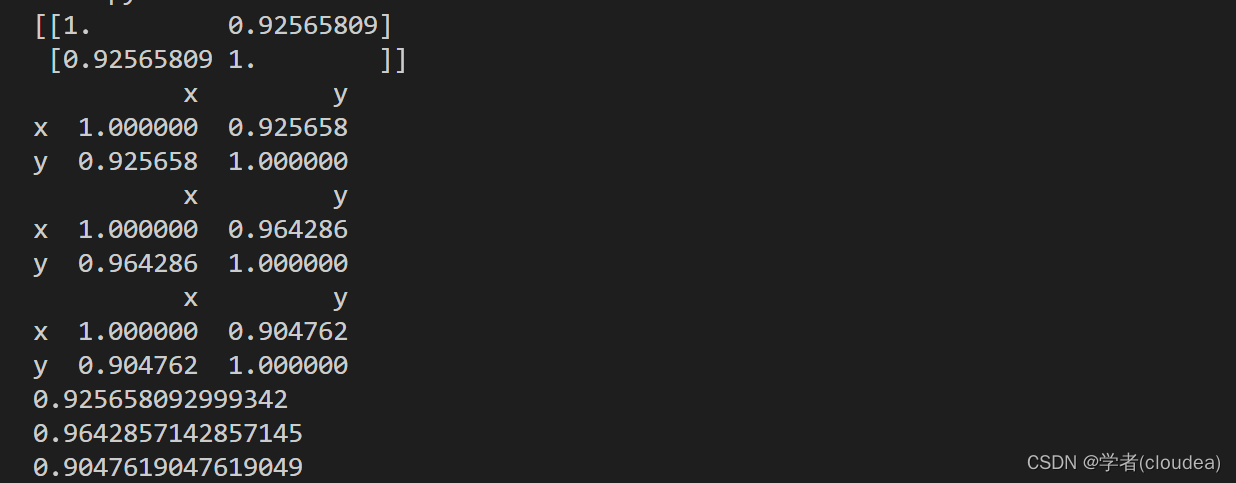
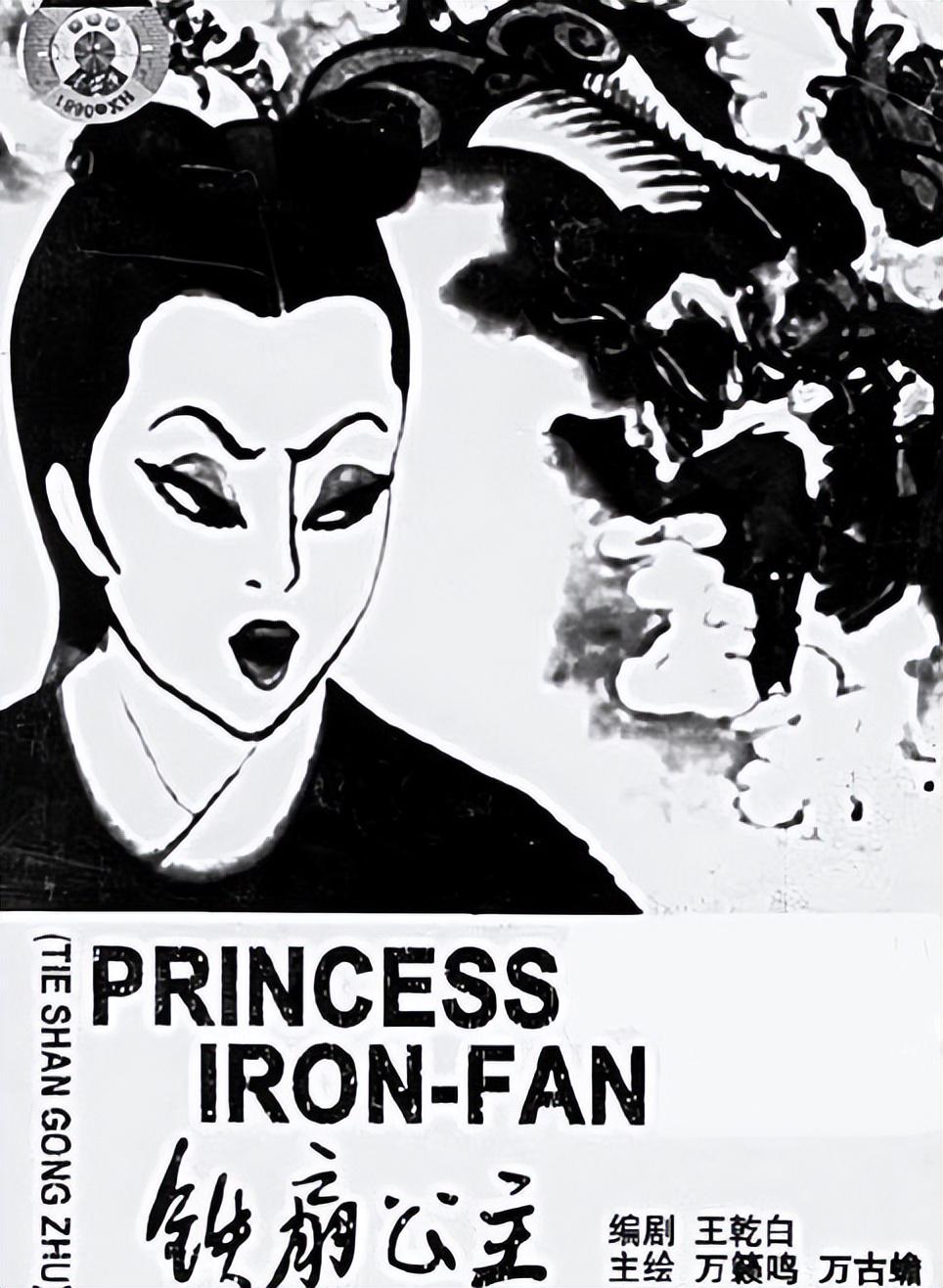
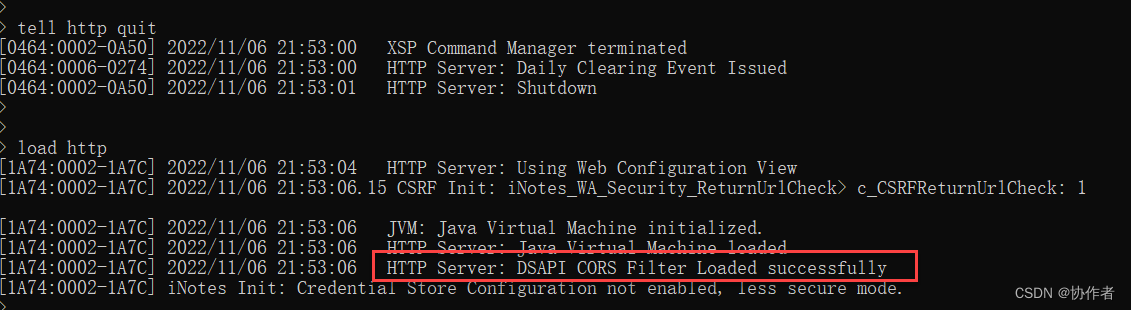
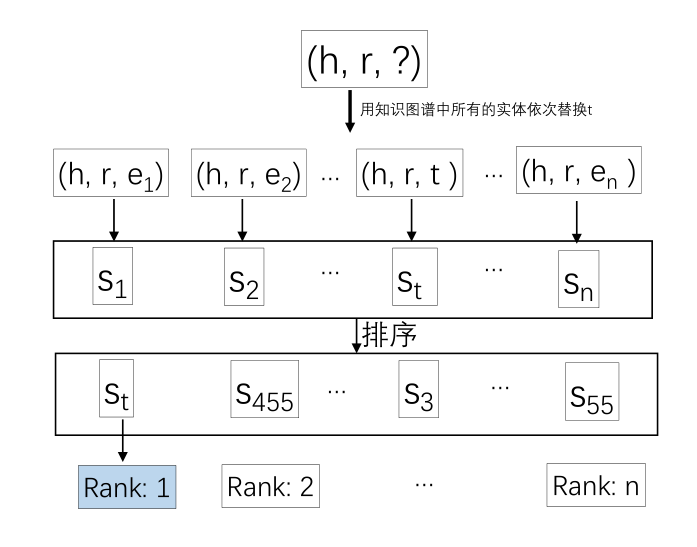

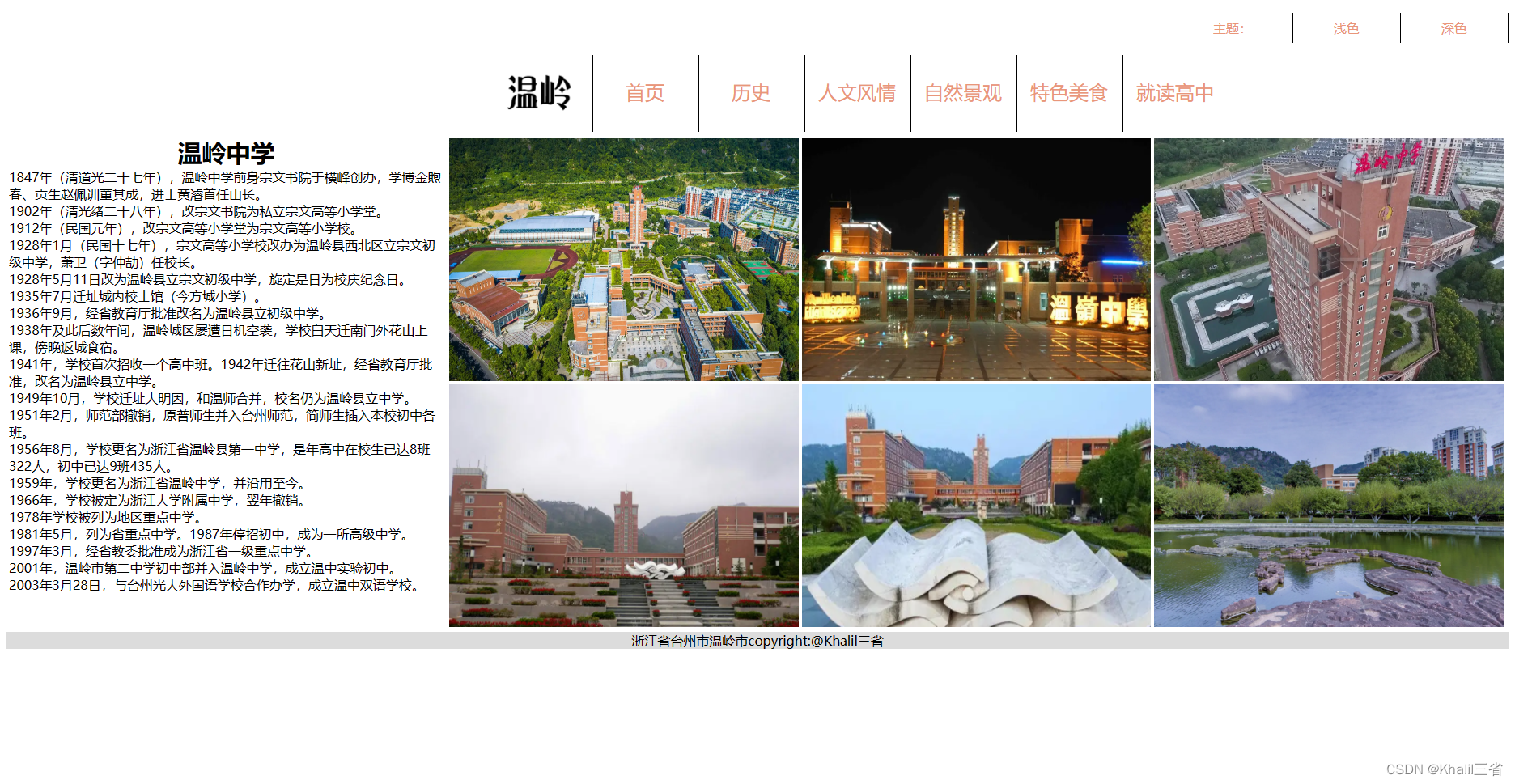
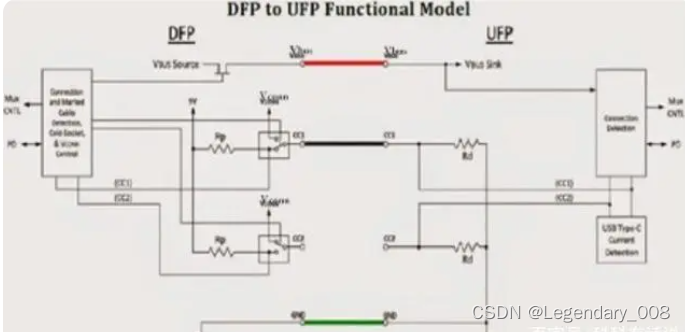

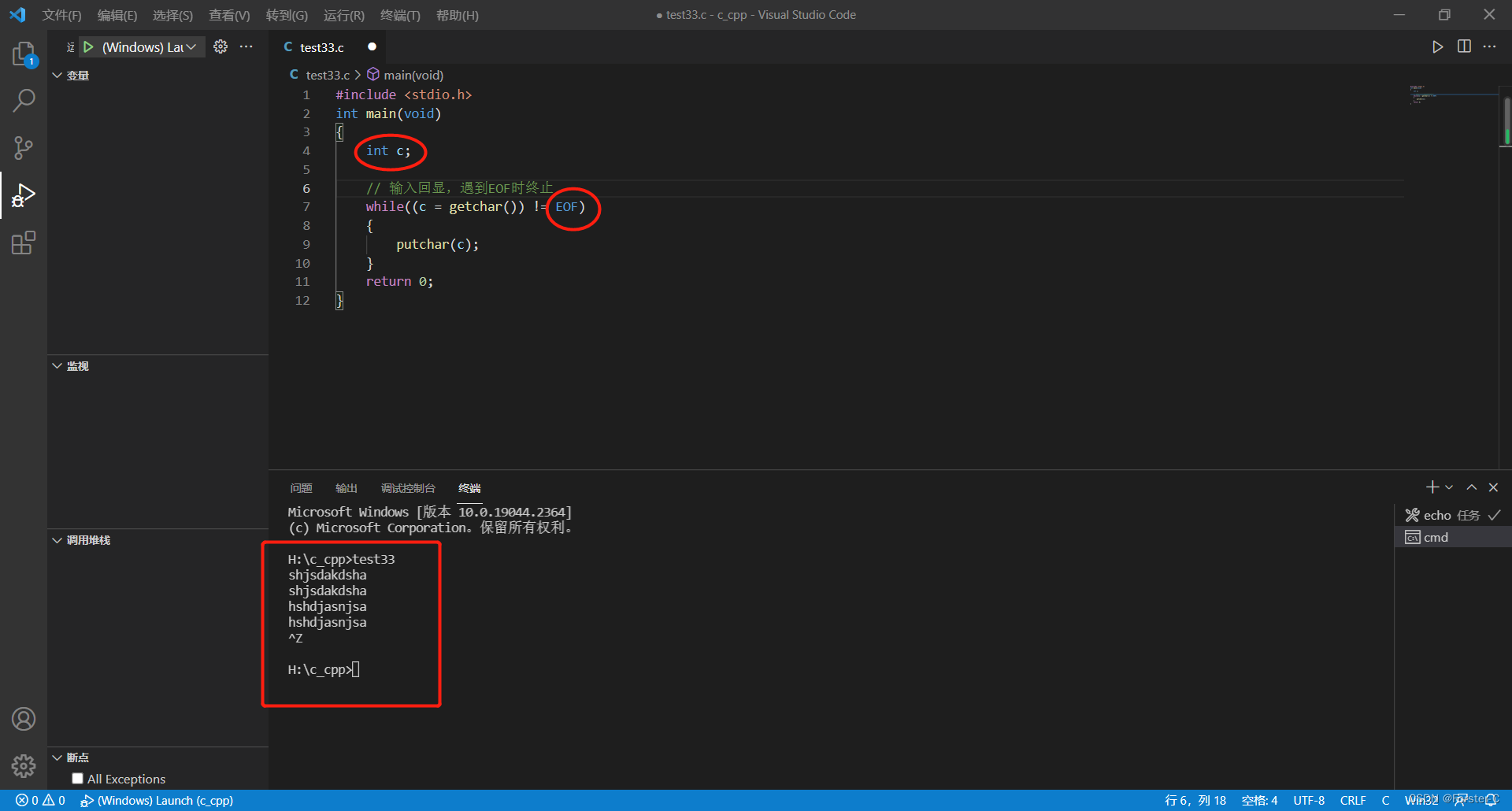

![[Leetcode] 将二叉搜索树变平衡](https://img-blog.csdnimg.cn/img_convert/8719412fae8441247d155ebd151469f6.png)